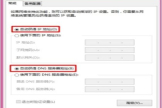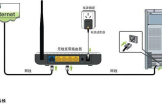公用网络怎么再设置路由器(公司单位网线接路由器怎么设置)
一、公用网络怎么再设置路由器
如果你单单是想建立局域网的话,硬件需要直通双绞线两根,四口路由一个。
然后分别用两根先,把电脑的网卡和路由的lan口相连。
然后设置ip地址。
本地连接——属性——双击tcp/ip协议。
分别配置两台电脑
ip为192.168.1.101和192.168.1.102掩码255.255.255.0网关和dns都不用管。
直接确定。
一、如果想共享文件夹的话,在本地(连接——属性——高级——设置——关闭windows防火墙。
二、开始——运行——gpedit.msc——打开组策略——计算机设置——windows设置——本地策略——用户权利指派——找到(允许从网路访问本计算机双击加入guest账户,在找到拒绝从网络访问计算机删除guest账户)三、在用户帐户里面启用来宾账户就好了如果共享上网的话四口宽带路由器使用方法是:
一、上网硬件
宽带猫一个,四口宽带路由器一个,直通双绞网线二根。
二、硬件安装
1、把宽带猫的输出线,插到宽带路由器的WAN端口上,用直通双绞网线把路由器LAN端口同电脑网卡相连。
2、启动宽带猫和路由器的电源。
三、配置路由器
以TP-LINK的SOHO
RT402宽带路由器为例,做如下设置(按该路由器说明书去做):
1、在IE窗口地址栏,输入192.168.1.1,打“转到”打开
要求输入用户名和密码的对话框。
2、在用户名和密码文本框中分别输入“admin”,确定,打开器的配置界面。
3、在路由的网络连接向导里面选择使用“WAN端口”,“PPPOE协议”(注意不要选动态和静态),然后输入你的(电信/联通)提供的帐号密码,在高级选项中选择:自动拨号。
配置完后,把路由的电源关闭,再重启就可以了。
四、配置网络电脑(也可选择自取获取)。
给二台电脑分配固定IP地址。
不建议你自己设置,一般的路由是默认开启DHCP服务的。
在ip配置界面里面都选择自动就好了。
1、打
开“本地连接”属性,在TCP/IP协议
上双击,出来一个对话框,在对话框中选择“使用固定IP地址”,在IP地址里输入192.168.1.102,子网掩码255.255.255.0,网关
192.168.1.1(这个要和你的路由器访问地址一样),主/次DNS查看你的路由的wan口的运行状态信息,确定,另一台电脑除了IP地址为192.168.1.103,别的栏目都一样。
2、宽带连接,均认为自动,这样两台电脑可以同时上网,也可以单独上网。
二、公司单位网线接路由器怎么设置
公司网线再加一个路由器配置方法:
一、两台路由器连接方法
1、有猫(modem):猫(modem)----路由器1wan口;路由器1lan口----路由器2wan口;路由器2lan口----电脑。
2、没有猫(modem):网线----路由器1wan口;路由器1lan口----路由器2wan口;路由器2lan口----电脑。

二、设置方法
设置前,请断开这台路由器2wan口网线,等设置完成后在插上。
1、设置第2台路由器ip段。
①、lan口设置,如果你有多个路由器,而且是第二台路由器,为了避免冲突(路由器1lan口IP:192.168.1.1),可以将此IP改为其它。
比如修改为:192.168.2.1
在重启路由器,进入路由器的地址是:192.168.2.1了。
2、设置第二台路由器上网方法。
①、查看第1台路由器下连接的电脑的ip详细信息。
(win+r--输入,cmd--输入:ipconfig /all [记住:ip,掩码,网关,dns])
②、在第2台路由器上设置,在【设置向导】选择【静态ip】。
输入第1台路由器不用的ip,其他的:掩码,网关,dns设置一样。
③、设置好后重启路由器。
三、怎么设置单位的路由器
在世界范围内,作为计算机网络众多组成部分之一的无线网络技术已经迅速发展成为至关重要、不可或缺的一个部分,那么你知道单位路由器怎么设置无线网络吗?下面是我整理的一些关于单位路由器设置无线网络的相关资料,供你参考。
单位路由器设置无线网络的案例
电脑上的固定IP地址配置信息,如下图所示
即该网友的环境是,公司办公室已经配置了一台路由器连接Internet上网,而且该路由器上没有启动DHCP服务和无线网络,公司的网络管理员给该网友分配了一个固定IP地址来上网;该网友为了能够使用无线网络,自己买了一台无线路由器,询问这时候应该怎样配置这台无线路由器。
要想让这台TP-Link无线路由器可以上网,需要进行下面几个配置步骤:1、路由器连接到公司的路由器上;2、配置电脑IP为自动获取;3、更改路由器LAN口IP;4、配置路由器WAN口参数;5、配置无线网络。
路由器连接到公司的路由器上
准本2根网线,用一根网线一头连接到公司路由器的LAN接口上面,网线的另一头连接到网友自己购买的TP-Link无线路由器的WAN接口;另外一根网线用来连接该网友自己的办公电脑,另一头连接到TP-Link路由器的LAN接口。
配置电脑IP为自动获取
该网友的电脑之前用的公司分配的固定IP地址上网,现在需要把IP地址更改为自动获取,才能够配置其购买的无线路由器来上网如下图所示:
更改路由器LAN口IP
该网友公司的路由器的管理设置地址是192.168.1.1,而其自己所购买的TP-Link路由器的登录设置地址也是192.168.1.1的,所以这里需要把其自己所购买的路由器的`LAN口IP地址修改为192.168.2.1.
点击“网络参数”——>“LAN口设置”——>修改“IP地址”为:192.168.2.1——>点击“保存”。
友情提示:修改为192.168.2.1后,路由器会自动重启,重启完成后;用户需要在浏览器中输入192.168.2.1来登录到路由器的设置界面,然后进行后续的配置。
配置路由器WAN口参数
点击“网络参数”——>“WAN口设置”——>“WAN口连接类型”选择:静态IP——>“IP地址”、“子网掩码”、“网关”、“DNS服务器”,填写公司网络管理员分配的信息即可——>点击“保存”。
配置无线网络
1、点击“无线设置”——>“基本设置”——>设置“SSID号”——>勾选“开启无线功能”和“开启SSID广播”
2、点击“无线设置”——>“无线安全设置”——>右侧选择“WPA-PSK/WPA2-PSK”——>设置“PSK密码”——>点击页面下方的“保存”即可。
完成上诉配置后,该网友的电脑可以通过其购买的无线路由器上网了,手机也可以通过无线的方式连接到路由器上的无线网络上网了,至此所有的配置完成。